Google Maps ha da tempo soppiantato sat nav fornitori di diventare una delle migliori applicazioni mappa e pianificatori di viaggio per i dispositivi mobili e desktop, rivaleggiando Apple Maps e Bing Maps lungo la strada.
Si può utilizzare per trovare una destinazione che si sa, ma se si sta cercando di trovare l’indirizzo di un luogo che si può vedere in Google Maps, è possibile eliminare un pin su di esso. Questo caricherà le informazioni pertinenti circa la posizione, così come aiutare a trovare indicazioni, vedere le foto, e altro ancora.
Ecco come far cadere un pin in Google Maps su Android, iOS e dispositivi desktop.

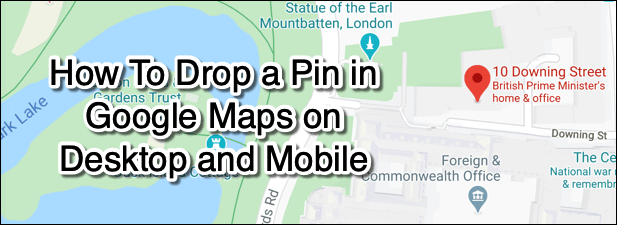
Come eliminare un Pin In Google Maps Su Android
Mentre si può guardare attraverso il vostro Google Maps la posizione di storia per trovare una località che hai visitato in precedenza, questo non aiuterà se si sta cercando di trovare un percorso non hai visto prima. Un buon modo per fare questo, Google Maps mobile e desktop, è di cadere un pin su Google Maps la posizione.
Se sei un utente Android, ecco come fare per eliminare un pin in Google Maps tramite l’applicazione per Android.
- Aprire l’applicazione e utilizzare la barra di ricerca per spostare la mappa per visualizzare la posizione in cui si desidera. È anche possibile eseguire questa operazione manualmente utilizzando le dita.

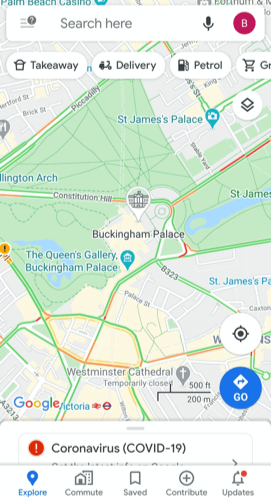
- Una volta che la tua mappa è in posizione, premere su un punto della mappa per un paio di secondi di colore rosso pin verrà visualizzato. Un pin verrà visualizzato automaticamente per percorsi di ricerca nella barra di ricerca. Premendo sul pin di caricare i dettagli circa la posizione in app.

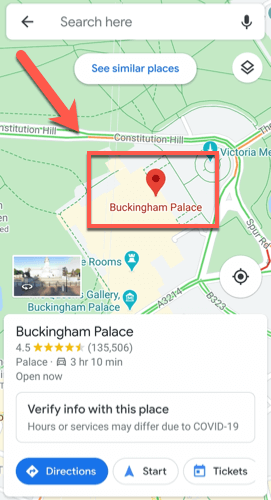
- È possibile trovare le indicazioni per il vostro sceso pin premendo le Indicazioni stradali pulsante. Premere Salva per salvare la posizione per un secondo momento, Etichetta per aggiungere una categoria (es. di lavoro) e Condividere Luogo per condividere la vostra caduta posizione del pin tramite e-mail o servizi di messaggistica, o attraverso i social media.
- È inoltre possibile visualizzare le informazioni esatte sull’ubicazione (compresi gli indirizzi e le coordinate della mappa). A seconda della posizione del pin, si può anche essere in grado di visualizzare le recensioni, le foto e aggiornamenti di business cliccando su Aggiornamenti e le Recensioni o Foto di schede.


- Se hai finito, tornare alla visualizzazione della mappa e toccare una volta il pin dovrebbe scomparire, a meno che non hai salvato come location per il tuo account. È anche possibile premere X nella barra di ricerca di cancellare il pin da vista.
Come eliminare un Pin In Google Maps Su iOS
Se si dispone di un dispositivo iOS come iPhone o iPad, non si deve aspettare alcuna difficoltà nel ripetere i passaggi precedenti per eliminare un pin in Google Maps, come l’interfaccia di Google Maps è quasi identico su iOS in quanto è su dispositivi Android.
Ecco cosa dovete fare per eliminare un pin in Google Maps sui dispositivi iOS.
- Avrete bisogno di scaricare e installare Google Maps da App Store per iOS per primo. Per eliminare manualmente un codice pin, premere a lungo sulla mappa per cadere. Se si cerca una determinata località, Google Maps caduta di un pin automaticamente in quella posizione. Una volta che il pin è apparso nella visualizzazione della mappa, premere su di esso per caricare ulteriori dettagli riguardo la posizione.

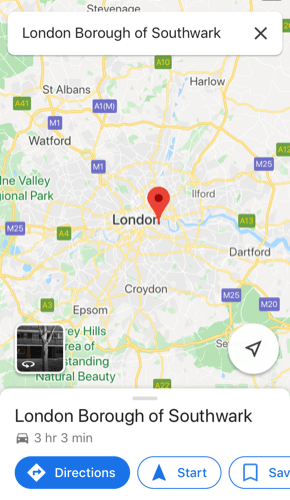
- Come Google Maps su Android, Google Maps su iOS permette la ricerca di indicazioni stradali per raggiungere il tuo pin premendo Indicazioni, per aggiungere un’etichetta del tipo di lavoro o da casa, utilizzando Etichette, o per condividere il pin con gli altri premendo Condividere Luogo. Ulteriori informazioni, come le coordinate della mappa o in un indirizzo postale, saranno visibili anche qui, insieme con la posizione e le recensioni e le foto utilizzando le varie schede nella parte superiore del menu.


- Per rimuovere un pin temporaneo (es. non è una posizione salvata) dalla mappa, toccare una volta nella visualizzazione della mappa, o premere la X pulsante nella barra di ricerca in alto.
Come eliminare un Pin In Google Maps Sui Dispositivi Desktop
Molte delle funzioni presenti le Mappe di Google apps su Android e iOS trovato la vita nella versione desktop di Google Maps. Questa è la versione web di Google Maps che è possibile accedere in qualsiasi moderno browser web su qualsiasi sistema operativo, tra cui Windows, macOS e Linux.
Mentre non è necessario un account Google per utilizzare Google Maps, è necessario accedere a uno se si desidera salvare vie o luoghi al tuo account per un uso successivo.
- Per eliminare un pin in Google Maps su un dispositivo desktop, testa a Google Maps sito web. Il processo è molto simile ai dispositivi mobili è possibile cercare una posizione di eliminare automaticamente un pin, o manualmente, premere su un punto le Mappe di Google map viewer per la caduta di uno voi stessi.

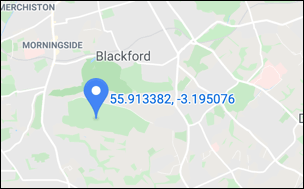
- Nella versione web di Google Maps, se non si seleziona un pin esistente (come un indirizzo marcatore), qualsiasi pin drop apparirà come una piccola icona grigia. Facendo clic su questo accende l’indicatore blu, consentendo la ricerca di altri luoghi (come i ristoranti nelle vicinanze, o per trovare le indicazioni stradali per raggiungerla. Una piccola finestra di informazione (con le coordinate e un link alla foto) apparirà in basso clic sul nome della località qui per visualizzare ulteriori informazioni nel menu a sinistra.

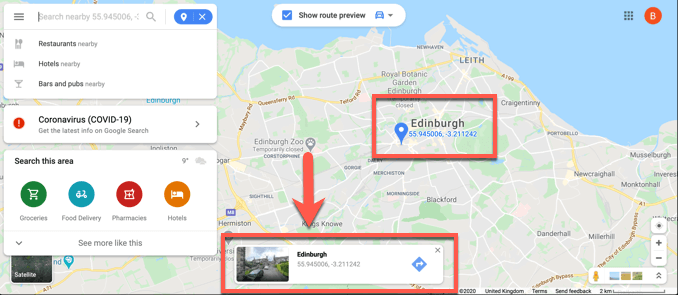
- Come per il mobile, è possibile premere Indicazioni per trovare le indicazioni per raggiungere questo pin dalla posizione corrente (o un determinato percorso alternativo). È possibile condividere con gli altri premendo Condividere , o come una posizione salvata premendo il tasto Salva. Fare clic su Aggiungere un’etichetta per aggiungere un’etichetta (es. di lavoro) al pin.

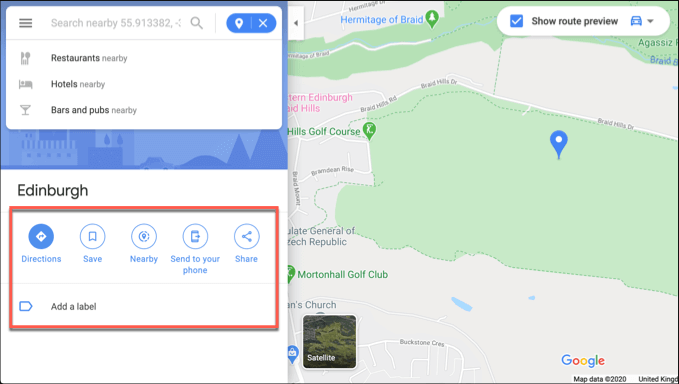
- È anche possibile inviare un pin della versione web di Google Maps per un dispositivo mobile collegato al tuo account Google. Fare clic su Inviare al tuo telefono cellulare per fare questo.

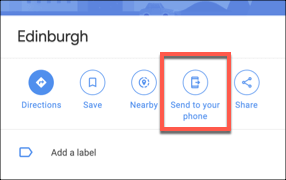
- È possibile scegliere di inviare a Google Maps app direttamente, o inviare la posizione del pin tramite SMS o e-mail. Fare clic su una di queste opzioni per procedere.

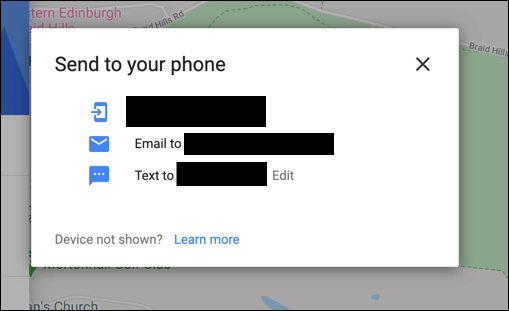
La Pianificazione Di Viaggi Con Google Maps
Una volta che sai come far cadere un pin in Google Maps, è possibile iniziare ad usarlo per pianificare i vostri viaggi. Se si vuole fare la maggior parte di Google Maps, si usa per restituire alla vostra comunità locale utilizzando le Guide Locali per le Mappe di Google programma, che ti premia per le recensioni, le foto e le risposte post sulle località visitate.
Se siete preoccupati per i vostri amici e familiari, è possibile ottenere loro di condividere la loro posizione con Google Maps quando sono in difficoltà—e così si può! Fateci sapere i vostri suggerimenti e idee per l’utilizzo di Google Maps nei commenti qui sotto.

